Google Chrome, hızı, kullanışlılığı ve özel işlevleriyle ünlü, tanınmış bir web tarayıcısıdır. En popüler özelliklerinden biri, Chrome tarayıcının görünümünü ve temasını kişisel tercihlerinize uyacak şekilde değiştirebilme yeteneğidir.
Ancak bazı kullanıcılar, uygulamayı yeniden başlattıklarında Chrome'un varsayılan temaya geri döndüğünü bildirdi. Bu eğiticide, Google Chrome temasının neden sürekli değiştiğini ve bu durumun nasıl düzeltileceğini açıklayacağız.
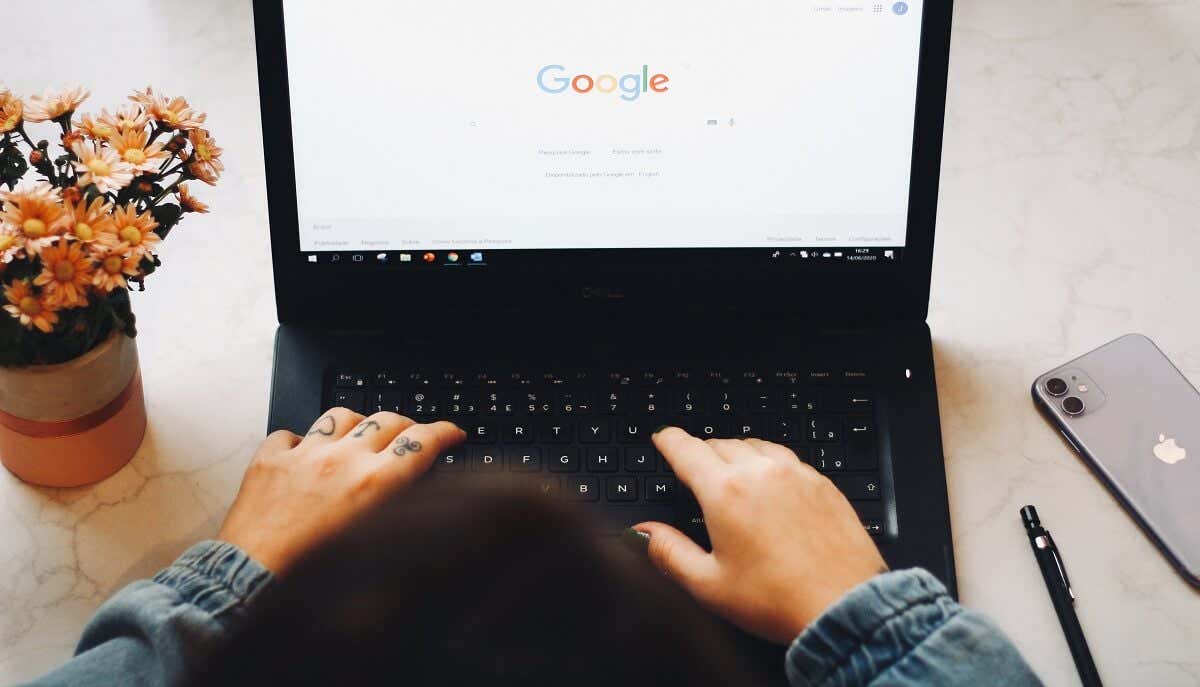
Chrome Temam Neden Değişiyor? Değişmeye devam etmek istiyor musunuz?
Chrome'a yeni bir tema ekleme yaptığınızda, araç çubuğunuzun, yer işaretleri çubuğunuzun ve arka plan resminizin görünümü değişecektir. Sorun şu ki, Chrome temaları ve renk şemalarını arka plan resmiyle eşleşecek şekilde otomatik olarak değiştiriyor gibi görünüyor; yani resim değişirse temanın tamamı da değişiyor.
Daha da kötüsü, bu aksaklığın birkaç çeşidi var gibi görünüyor:
Maalesef bu makalenin yazıldığı tarih itibarıyla Google'dan bu aksaklığın neden oluştuğuna veya nasıl düzeltileceğine ilişkin resmi bir yanıt gelmedi.
Ancak bunun olası nedeni "Chrome'u özelleştirin renk çıkarma" adı verilen bir ayardır. Bu ayar, ana sayfanızın renk düzeninin Chrome Web Mağazası'ndan indirdiğiniz temaya göre değişmesini sağlıyor gibi görünüyor.
Diğer bir olası neden de farklı cihazlardaki Chrome ayarlarınızın birbiriyle çakışmasıdır. Chrome temanız, aynı Google Hesabında oturum açmış olmaları durumunda Windows, iOS, Mac ve Android cihazlar arasında senkronize edilir. Senkronizasyon sorunları temanızda sorunlara yol açarak temanızın varsayılana dönmesine neden olabilir.
Google Chrome Temasının Otomatik Olarak Değişmesi Nasıl Durdurulur
Şu ana kadar Chrome'un renk değiştirme sorununu düzeltmenin üç yolu var gibi görünüyor:
1. Chrome'un Özelleştirme Ayarlarını Kontrol Edin
Google Chrome'un özelleştirmeleri farklı temalar ve özel renkler eklemenize olanak tanır. Ancak ayarlarını varsayılan olarak bırakırsanız, arka plan resimlerinize ve diğer değişikliklere bağlı olarak bunları otomatik olarak değiştirecektir. Bunu düzeltmek için:
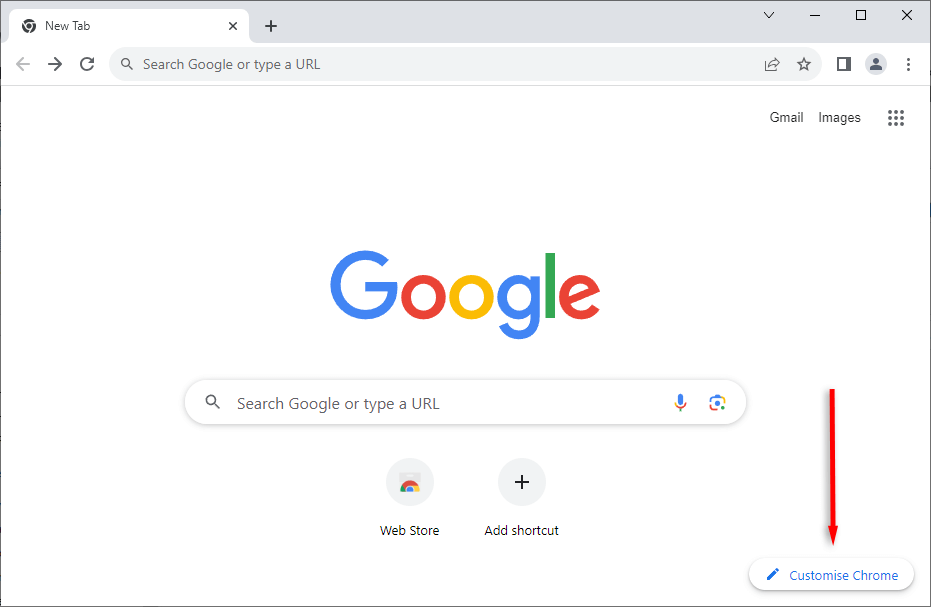
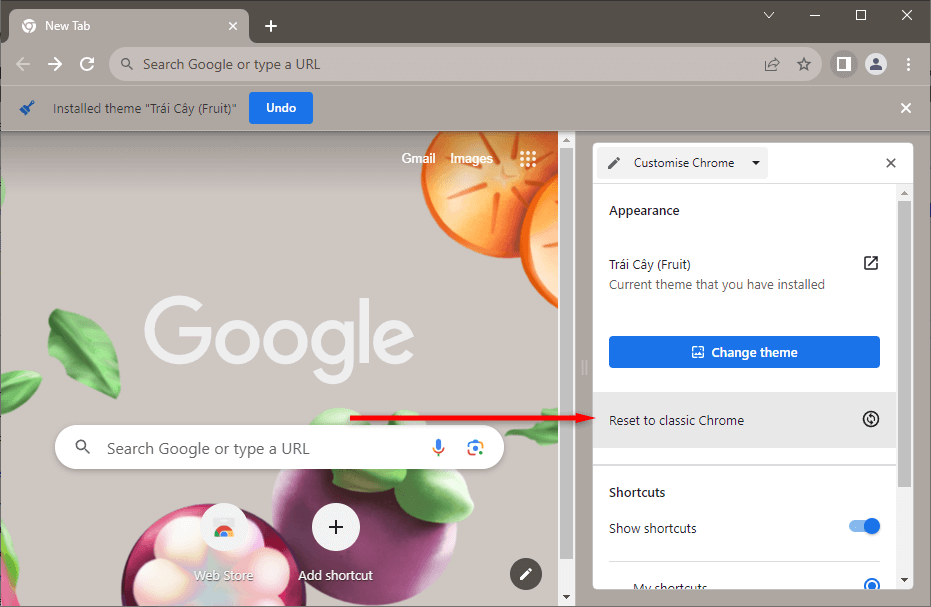
2. Chrome Bayraklarını Devre Dışı Bırak
Google Chrome'un Bayrakları, kullanıcılara, ayarlar menüsünde görünmeyen belirli Chrome özelliklerini etkinleştirme ve devre dışı bırakma yolu sunar. Chrome teması değişikliğinin otomatik olarak değişmesini sağlayan iki Chrome Bayrağı vardır. Bunu düzeltmek için:
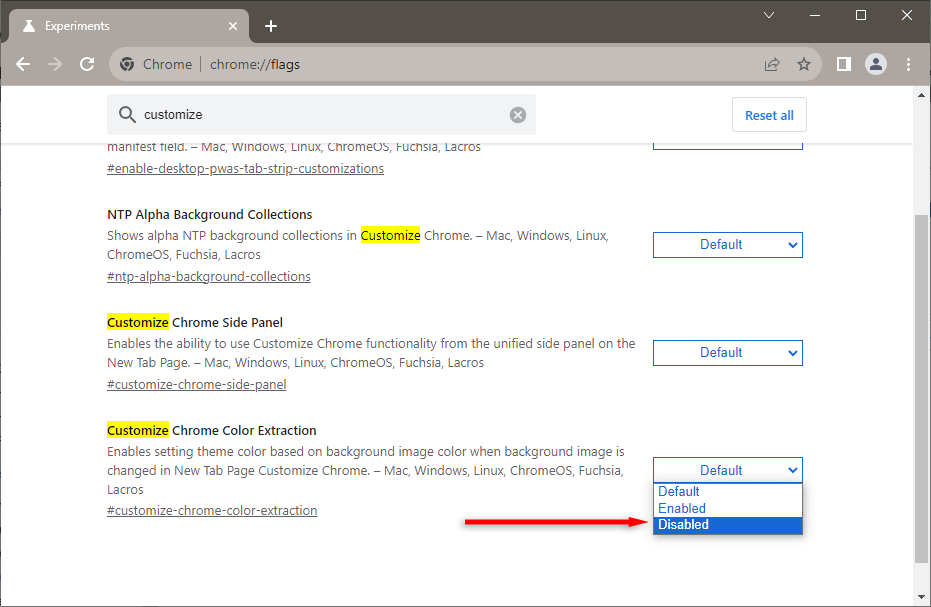
3. Temanızı Yeniden Yükleyin
Hala sorun yaşıyorsanız Google Web Mağazası aracılığıyla temayı kaldırıp yeniden yüklemeyi deneyebilirsiniz:
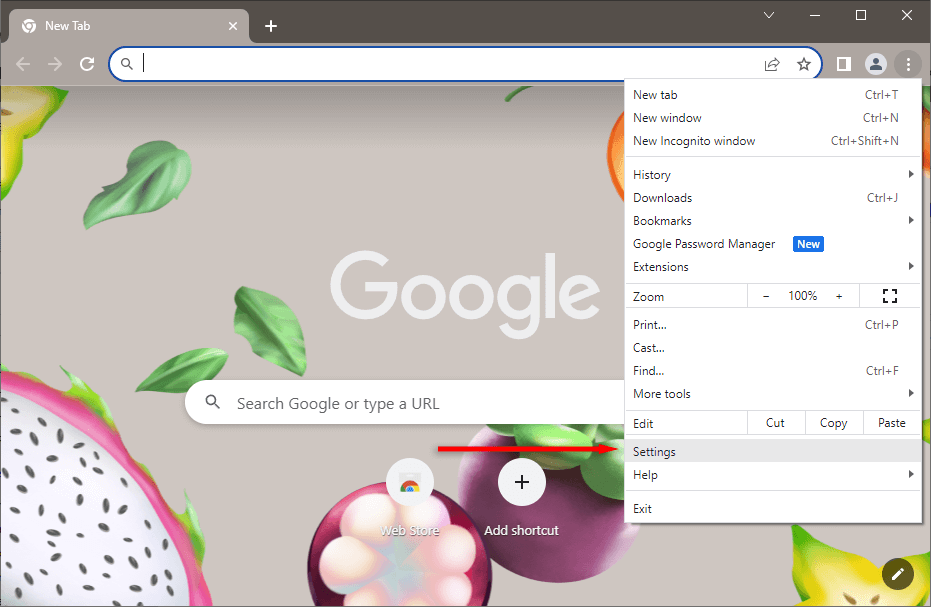
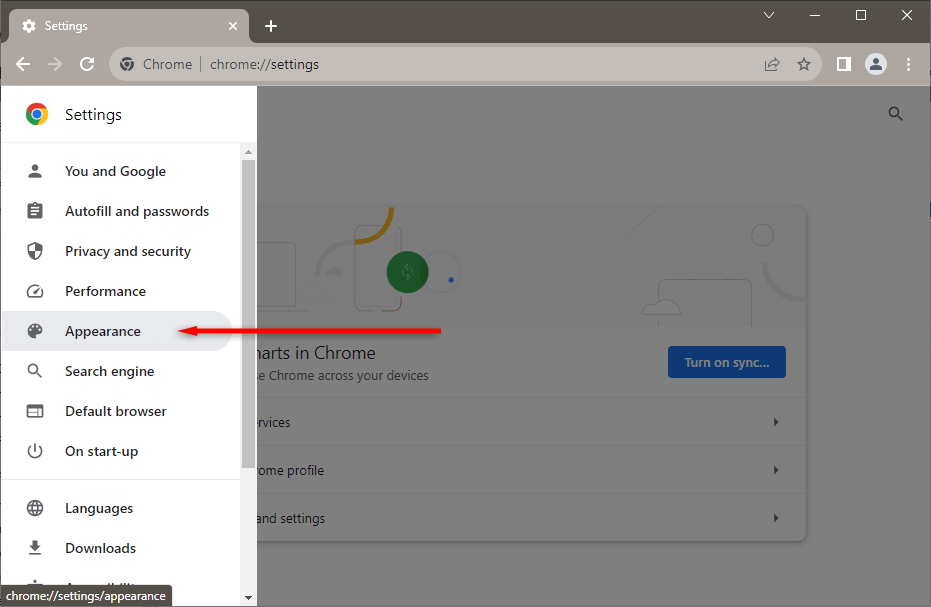
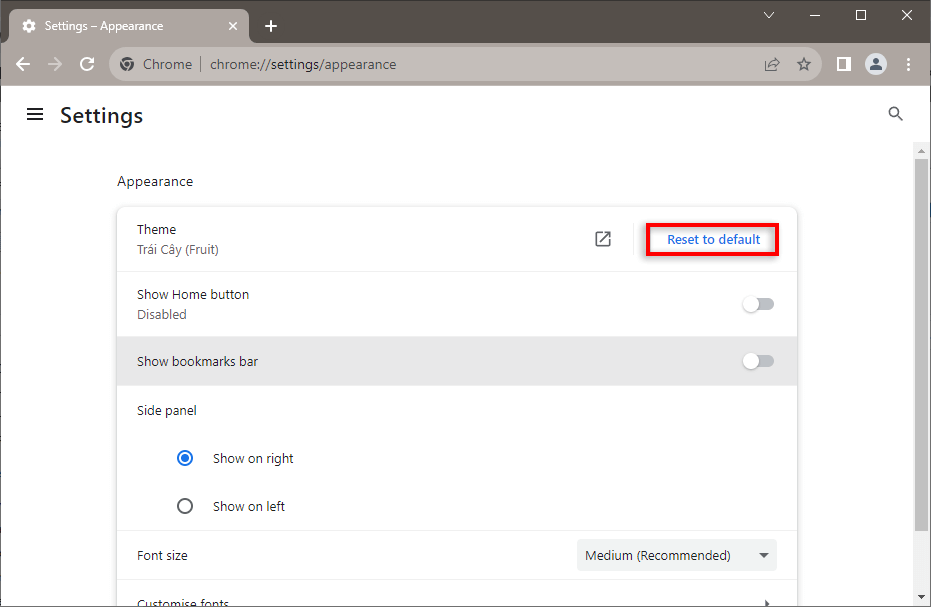
Yeni bir Chrome Teması mı seçeceksiniz? Neden olmasın
Google Chrome çok çeşitli açık ve koyu temalar, eklentiler ve hatta özel bir Karanlık Mod sunar; böylece tarama deneyiminizi mümkün olduğunca kusursuz hale getirebilirsiniz. Umarız bu sorun giderme makalesi tüm Chrome tema sorunlarınızı çözmenize yardımcı olmuştur ve gönül rahatlığıyla göz atmaya geri dönebilirsiniz..